 Одна из главных причин, по которой столь многим людям нравится Firefox, заключается в том, что существуют тысячи доступных дополнений, которые вы можете использовать для настройки своего браузера. И одним из самых популярных дополнений для Firefox является AdBlock.
Одна из главных причин, по которой столь многим людям нравится Firefox, заключается в том, что существуют тысячи доступных дополнений, которые вы можете использовать для настройки своего браузера. И одним из самых популярных дополнений для Firefox является AdBlock.
AdBlock блокирует на веб-сайтах и позволяет вам отвлечься бесплатно. Многие люди не переключаются на альтернативные браузеры, потому что никто из них не может поддерживать AdBlock. Тем не менее, вы по-прежнему можете блокировать показ рекламы, используя большинство популярных браузеров, поэтому давайте посмотрим, как можно блокировать рекламу в других браузерах, не являющихся Firefox.
Существуют различные хаки, такие как специальные прокси и выборочная блокировка контента, которые вы можете использовать в зависимости от того, какой браузер вы используете. Здесь мы будем использовать в основном с помощью Adsweep. Хотя проект больше не поддерживается, он предоставляет простое и удобное решение для блокировки рекламы, которое просто работает.
По сути, Adsweep — это пользовательский JavaScript (подумайте Greasemonkey
), который скрывает элементы страницы, которые содержат s. Настройка немного отличается для разных браузеров, давайте посмотрим.
Хром
- Скачать AdSweep.user.js [больше не доступно]
- Откройте каталог данных пользователя Chrome. Используйте следующую информацию, если вы не уверены в ее местонахождении:
- Windows XP: C: \ Documents and Settings \\ Локальные настройки \ Данные приложения \ Google \ Chrome \ Данные пользователя \ По умолчанию
- Vista: C: \ Users \\ AppData \ Local \ Google \ Chrome \ User Data \ Default
- Mac OS X: ~ / Библиотека / Поддержка приложений / Google / Chrome / По умолчанию
- Linux: ~ / .Config / Google-хром / Default
- Когда вы окажетесь там, создайте папку с именем User Scripts
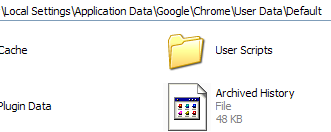
- Скопируйте файл, который вы скачали выше, в эту папку.
- Теперь нам нужно закрыть Chrome и перезапустить его с помощью переключателя en –enable-user-scripts.. Вы можете сделать это из командной строки или просто щелкнуть правой кнопкой мыши значок Chrome на рабочем столе и выбрать пункт «Свойства». Добавьте en –enable-user-scripts ‘в конце. Нажмите OK и удвойте значок, чтобы запустить Chrome с включенными пользовательскими сценариями.
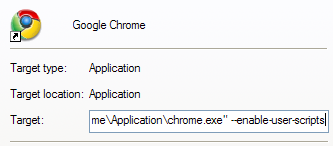
- Посетите веб-сайт AdSweep. Если вы видите красное уведомление в правом верхнем углу, все прошло хорошо. Если вы этого не сделаете, проверьте, правильно ли вы выполнили вышеупомянутые шаги.

Если вы используете сборочную версию Chrome и у вас включены расширения, вы можете щелкнуть и загрузить расширение Adsweep для Chrome [больше не доступно] и сэкономить себе немного времени!
опера
- Скачать AdSweep.js [больше не доступно]
- В Opera перейдите в Инструменты> Настройки, а затем на вкладку Дополнительно.
- Выберите «Содержимое» слева и нажмите «Параметры Javascript».
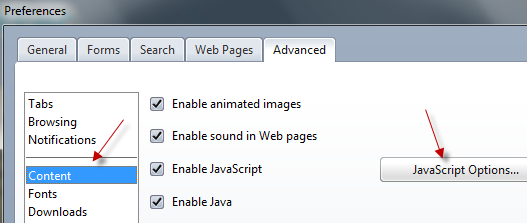
- Нажмите «Выбрать» и перейдите в папку, в которую вы загрузили файл на шаге 1.
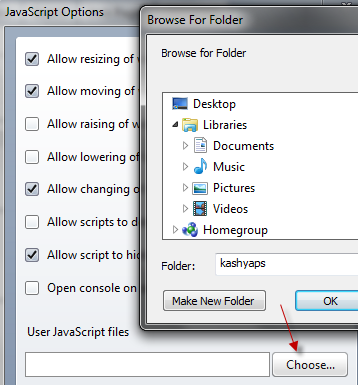
- Нажмите Обновить и обратите внимание на разницу
Вот быстрый до и после:
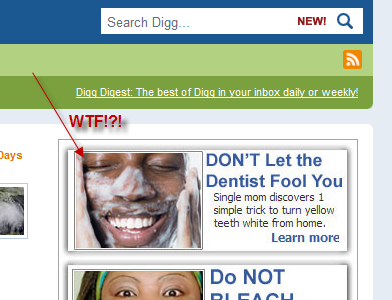
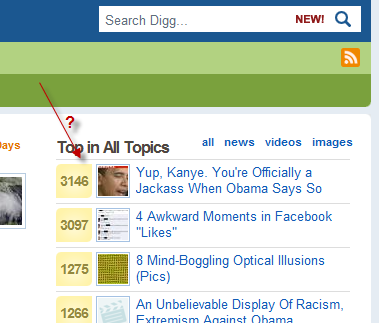
Как заблокировать показ рекламы в Internet Explorer
Здесь вы должны были бы покинуть AdSweep (он не будет работать в IE) и взять все в свои руки. Прежде всего, обновитесь до последней версии IE — Internet Explorer 8. В IE8 есть функция фильтрации InPrivate, которую можно настроить для блокировки рекламы. Вот как:
- Включите фильтрацию InPrivate из меню безопасности (или нажмите Ctrl + Shift + F)
- Теперь вам нужен список фильтрации некоторых видов, который может идентифицировать рекламу на странице. Просто Google вокруг, и вы можете найти множество, даже списки AdBlock. Загрузите файл XML на свой компьютер.
- Нажмите на Безопасность> Настройки фильтрации InPrivate. В открывшемся диалоговом окне уменьшите значение Показать контент по поставщикам, используемым этим количеством веб-сайтов, до минимума. нажмите на Дополнительные настройки.
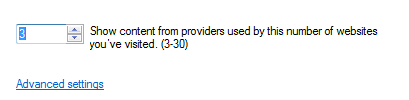
- В открывшемся диалоговом окне «Управление надстройками» выберите InPrivate Filtering слева и нажмите «Импорт», перейдите к только что загруженному XML-файлу и правила будут импортированы.
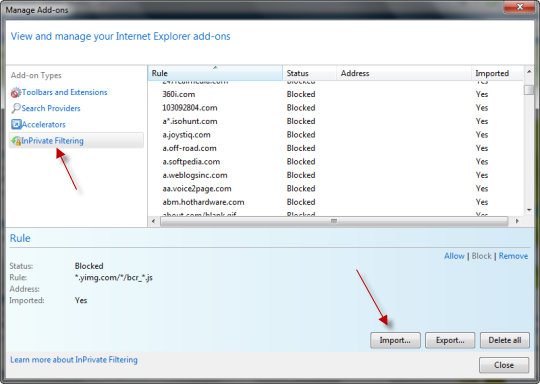
Помните, что вы не будете блокировать каждое объявление этими методами, потому что правила должны часто обновляться, чтобы заботиться о новых рекламодателях и других изменениях. С другой стороны, бывают случаи, когда подлинный сторонний контент также будет заблокирован (особенно в технике фильтрации InPrivate). В любом случае, это должно избавить вас от значительного количества рекламы и улучшить общий опыт просмотра.
Знаете ли вы какие-либо другие способы блокировать показ рекламы в Internet Explorer, Chrome или любом другом браузере? Отключите звук в комментариях, мы хотели бы услышать о них.





![Как исправить небольшие неприятности в Интернете с помощью стильных [Firefox & Chrome]](https://helpexe.ru/wp-content/cache/thumb/2c/f8e08819650402c_150x95.png)